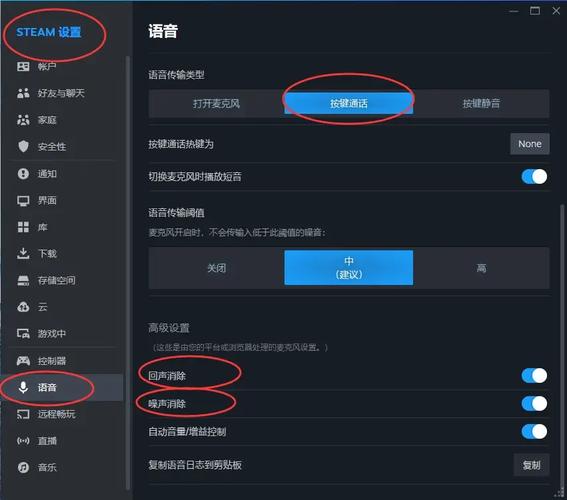n卡怎么录制:详细步骤与技巧
对于许多游戏玩家和内容创作者来说,录制高质量的游戏视频或直播是一项重要的技能。如果你拥有一块NVIDIA(n卡)显卡,那么你可以利用其内置的GeForce Experience软件来实现高效的视频录制。本文将详细介绍如何使用n卡进行录制,包括设置、录制过程以及优化技巧。
一、准备工作
在开始录制之前,请确保你已经完成了以下准备工作:
- 安装GeForce Experience:这是NVIDIA官方提供的软件,用于优化游戏设置、更新驱动程序以及进行游戏录制。你可以从NVIDIA官网下载并安装它。
- 更新显卡驱动:确保你的NVIDIA显卡驱动是最新版本,以获得最佳的录制效果和性能。
- 检查硬件要求:虽然n卡的录制功能对硬件要求相对较低,但拥有足够的内存和存储空间将有助于提高录制质量。
二、设置录制参数
打开GeForce Experience软件后,你需要进行一些设置以确保录制效果符合你的需求:
- 选择录制模式:你可以选择全屏录制、窗口录制或自定义区域录制。根据你的需求选择合适的模式。
- 设置视频质量:在“设置”菜单中,你可以调整视频质量、分辨率和帧率。更高的质量意味着更大的文件大小和更高的性能要求。
- 启用麦克风和扬声器录制:如果你希望录制游戏声音和你的解说,请确保启用了麦克风和扬声器录制选项。
三、开始录制
一切准备就绪后,你就可以开始录制了:
- 启动游戏:首先,启动你想要录制的游戏。
- 打开GeForce Experience:在游戏运行时,按下Alt+Z键打开GeForce Experience的覆盖层。
- 点击录制按钮:在覆盖层中,找到并点击录制按钮(通常是一个红色的圆点)。你也可以设置快捷键来快速启动和停止录制。
- 开始录制:录制开始后,你可以在游戏界面上看到录制状态的提示。现在你可以开始你的游戏或直播了。
四、优化录制效果
为了获得更好的录制效果,你可以尝试以下优化技巧:
- 调整游戏设置:降低游戏画质和特效可以减少显卡的负担,从而提高录制性能。
- 关闭不必要的后台程序:关闭那些可能占用系统资源的后台程序,以确保录制过程流畅无阻。
- 使用外部麦克风:如果你对音质有较高要求,可以考虑使用外部麦克风来提高录制质量。
五、结束录制与分享
录制完成后,你可以按照以下步骤结束录制并分享你的作品:
- 停止录制:再次按下录制按钮或快捷键来停止录制。
- 查看录制文件:在GeForce Experience的“画廊”中,你可以找到刚刚录制的视频文件。
- 编辑与分享:你可以使用GeForce Experience自带的视频编辑工具对视频进行简单的剪辑和编辑,然后将其分享到社交媒体或视频平台上。
总结
使用n卡进行录制是一项简单而高效的任务,只要你掌握了正确的方法和技巧。通过本文的介绍,相信你已经对如何使用n卡进行录制有了全面的了解。现在,你可以开始录制你的精彩瞬间,并与世界分享你的游戏乐趣了!